-

Fototrend
Ubiquiti Edgerouter family - téma összefoglaló
Aktív témák
-

rekop
Topikgazda
Wireless LAN roaming
A wireless LAN-t általában a helyi hálózatok határainak kiterjesztéseként használják, hogy lehetővé tegyék a felhasználóknak a vezetékes hálózathoz csatlakozást egy hozzáférési ponton(Access Point) keresztül. Az AP kapcsolatot biztosít a vezeték nélküli és a vezetékes Ehternet hálózat állomásai között. Az AP átviteli közeg konverziót végez, a vezetékes hálózatból érkező Ethernet kereteket 802.11 keret formátummá alakítja mielőtt a vezeték nélküli hálózatba továbbítja őket, a WLAN-ból érkező 802.11 kereteket pedig Ethernet keretekké alakítja mielőtt továbbítja a vezetékes hálózat irányába.
Egy hozzáférési pontot és az általa kiszolgált/vezérelt állomások csoportját Basic Service Set(BSS)-nek nevezzük:
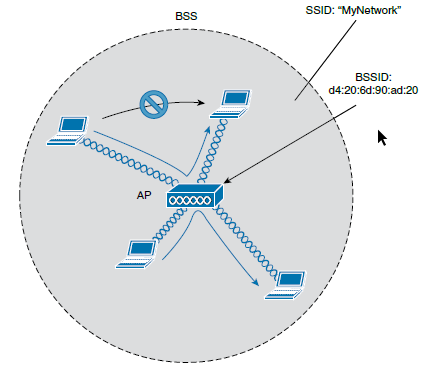
A BSS-et az a terület határolja, ahol az AP jele még használható. Ezt alap szolgáltatási területnek (Basic Service Area) vagy cellának is nevezik. A cellában zajló kommunikáció irányítását az AP látja el, amely eldönti ki és mikor kommunikálhat. A vezeték nélküli hálózat egyetlen BSS-ből is állhat, de gyakoribb a több BSS-ből álló rendszerek megvalósítása, ahol a hozzáférési pontok valamilyen gerinchálózaton (Distribution System) keresztül kapcsolódnak egymáshoz. Ezt a több hozzáférési ponttal rendelkező topológiát kiterjesztett szolgáltatáskészlet (Extended Service Set)-ként definiálja a szabvány:
Minden BSS egyedi azonosítót használ, ez a BSSID, amely a hozzáférési pont rádiós MAC címén alapul, nevezhetjük "gépi azonosítónak", ami egyedileg azonosítja az AP-t. Az AP a vezeték nélküli hálózatot szolgáltatáskészlet azonosítóval (SSID) hirdeti, ami egy "human-readable" azonosító. Ahogy az ábrán is látható, a cellák egyedi BSSID-vel rendelkeznek, de mindkét cella ugyanazt az SSID-t használja. Mindegyik BSS különböző csatornát használ, az AP-közötti interferencia elkerülése érdekében. Függetlenül attól hogy a kliens hol helyezkedik el az ESS-ben, mindig meg tudja különböztetni az egyik AP-t a másiktól.
Az a folyamatot, amikor egy ESS-ben a vezeték nélküli kliens az egyik SSID/BSSID-ről egy másik BSSID-re de ugyanarra az SSID-re vált át, roamingnak nevezzük. A roaming megvalósulhat hozzáférési ponton belül is, amikor a két frekvenciasáv között történik a váltás.
A 802.11 szabvány a roaming döntéseket minden esetben a kliens eszközökre bízza, és ezzel kapcsolatban nem határoz meg semmilyen kritériumot, hogy mikor és hova kell roamingolnia. A vezeték nélküli infrastruktúra a szabvány alapú és/vagy szabadalmaztatott mechanizmusokat használva befolyásolhatja a kliens roaming viselkedését, ezáltal csökkentheti roaming folyamat időtartamát.
Hogyan dönti el a kliens hogy mikor és hova kell roamingolnia? Ehhez a gyártók különböző kritériumokat alkalmaznak. A legtöbbjük figyelembe veszi a jelerősséget, az adatátviteli sebességet, a jel-zaj viszonyt és egyéb mutatókat a roaming algoritmusában. Ezek a kritériumok gyakran nem megfelelően, vagy egyáltalán nincsenek dokumentálva a gyártó részéről. Kivétel ez alól például az Apple iOS/ipadOS eszközei, amelyről részletes leírást is olvashatunk.
Szemléltetésképp, ezen az ábrán egy iPhone készülék roaming folyamata látható:
802.11k
A 802.11k szabvány létrehozza a csatornák optimalizált listáját, ezzel segíti a közeli, roamingcélként szolgáló hozzáférési pontok gyors megkeresését. Amikor az aktuális hozzáférési pont jele gyengül, az eszköz további hozzáférési pontokat keres a listából.802.11r
Amikor a készülék az egyik hozzáférési pontból egy másikba barangol ugyanazon a hálózaton, a 802.11r a Fast Basic Service Set Transition (FT) elnevezésű funkció segítségével végzi el gyorsan a hitelesítést. Az FT az előre megosztott kulcsokkal (PSK) és a 802.1X típusú hitelesítési módszerrel egyaránt működik.802.11v
A BSS-típusú átvitelkezelés a Disassociation Imminenttel lehetővé teszi, hogy a hálózat vezérlőrétege befolyást gyakoroljon a kliensbarangolás működésére azzal, hogy biztosítja számára a közeli hozzáférési pontok leterheltségi információit. A készülék figyelembe veszi ezeket az információkat, amikor kiválasztja a potenciális barangolási célpontok közül az egyiket.
A DMS optimalizálja a multicast adatforgalmat vezeték nélküli hálózatokon. A készülék ezeket az információkat a jobb multicast kommunikáció és a hosszabb akkumulátor-üzemidő eléréséhez használja.
A BSS Max Idle Service segítségével a kliensek és a hozzáférési pontok hatékonyan dönthetnek arról, mennyi ideig maradjanak társítva, amikor nincs forgalom. A készülék ezeket az információkat a hosszabb akkumulátor-üzemidő eléréséhez használja. -

rekop
Topikgazda
UniFi switchek
1. generációs UniFI switchek
Az első generációs switch-ek az "US" megnevezéssel kezdődnek. Nagyobb PoE budgettel rendelkeznek mint a 2. generáció, akár még jó vétel is lehet, ha nagy PoE teljesítményre lenne szükség, viszont nem mindegyik modell kapható már újonnan.● Switch 8 (US-8)
● Switch 8 60W (US-8-60W)
● Switch 8 150W (US-8-150W)
● Switch 16 150W (US-160-150W)
● Switch 24 (US-24)
● Switch PoE+ 24 (250W) (US-24-250W)
● Switch 48 (US-48)
● Switch PoE+ 48 (500W) (US-48-500W)
● Switch XG 6 PoE (US-XG-6PoE)
● Switch XG 16 (US-16-XG)2. generációs UniFi switchek (kivéve Pro és Enterprise)
A második generációs switchek az "USW" megnevezéssel kezdődnek. Hatékonyabb hűtés, ventilátor nélküli működés, kisebb PoE budget, és a 1.3” Smart Display a főbb különbségek az előző generációhoz képest. Konzolporttal már nem rendelkeznek ezek a modellek, illetve a 24V Passive PoE támogatás is megszűnt.● Switch Flex Mini (USW-Flex-Mini)
● Switch Flex (USW-Flex)
● Switch Lite 8 PoE (USW-Lite-8-PoE)
● Switch Industrial (USW-Industrial)
● Switch Lite 16 PoE (USW-Lite-16-PoE)
● Switch 16 PoE (USW-16-PoE)
● Switch 24 (USW-24)
● Switch 24 PoE (USW-24-PoE)
● Switch 48 (USW-48)
● Switch 48 PoE (USW-48-PoE)
● Switch Aggregation (USW-Aggregation)2. generációs UniFi Pro switchek
A Pro jelölésű switchek már magasabb PoE budget-el rendelkeznek, és szolgáltatásban is
többet kapunk:
- L3 funkciók ( inter-VLAN routing, static routing, DHCP server)
- PoE++ támogatás
- USP-RPS támogatás
- 10G SFP+ illetve 25G SFP28 portok● Switch Pro 24 (USW-Pro-24)
● Switch Pro 24 PoE (USW-Pro-24-PoE)
● Switch Pro 48 (USW-Pro-48)
● Switch Pro 48 PoE (USW-Pro-48-PoE)
● Switch Pro Aggregation (USW-Aggregation)
2. generációs UniFi Enterprise és XG switchek
A Pro tulajdonságait kapjuk meg, ezen felül már 2.5Gbps vagy a 10Gbps RJ45 portokkal
rendelkeznek ezek a switchek.● Switch Enterprise 8 PoE (USW-Enterprise-8-PoE)
● Switch Enterprise 24 PoE (USW-Enterprise-24-PoE)
● Switch Enterprise 48 PoE (USW-Enterprise-48-PoE)
● Switch Flex XG (USW-Flex-XG) <-nem támogat L3 funkcókat
● Switch Enterprise XG 24 (USW-Enterprise-XG-24) -

rekop
Topikgazda
Hálózati alapismeretek
Aki bővíteni szeretné tudását a hálózatok témakörében, ajánlom figyelmébe a Juniper Networks alábbi két kurzusát. A képzések ingyenesen hozzáférhetőek egy regisztrációt követően ezen az oldalon keresztül:
● Getting Started with Networking
● Getting Started with Wi-FiTovábbi hasznos kiegészítő lehet még a Cisco hálózati szimulációs eszköze, a Packet Tracer. A program ingyenesen letölthető és teljes körűen használható egy regisztrációt követően.
Az Ubiquiti képzések tananyaga:
● Ubiquiti Broadband Routing & Switching Specialist Training Guide● Ubiquiti Enterprise Wireless Admin Training Guide
● Ubiquiti Broadband Wireless Admin Training Guide -

rekop
Topikgazda
UISP Product Line
Az új UISP termékvonal routerekből, PoE switchekből, kültéri egységekből áll. Az UISP hardverplatformot az alapoktól úgy tervezték, hogy szorosan integrálódjon az UISP vezérlőhöz a funkciók gyorsabb fejlesztése érdekében. Az EdgeMAX termékcsalád támogatása is folyamatos marad és az EdgeMAX eszközök továbbra is együttműködnek az UISP szoftverrel. Az UISP termékvonal ezt az integrációt egy lépéssel előrébb viszi, és lehetővé teszi a hálózat könnyebb bővítését, kezelését és optimalizálását. EdgeOS helyett egy új Linux alapú rendszer lesz, amit már az UDM/UDM Pro is használ.
-

rekop
Topikgazda
UniFI Controller / Network Video Recorder
Újak:
● Cloud Key Gen2 és Gen2+ : jelentős teljesítmény növekedés az első generációhoz képest, beépített akkumulátor amely áramszünet esetén biztonságos leállítást tesz lehetővé, Rackmount kiegészítő elérhető, a Gen2+ 1TB HDD-vel érkezik (bővíthető 5TB-ig) az Unifi Protect részére, 20 kameráig ajánlott
● UniFi Protect NVRRégiek:
● Cloud Key (1.generációs fehér) vásárlása már nem feltétlen javasolt inkább Gen2 az ajánlott, költséghatékonyság szempontjából alternatívaként használható már meglévő hardver, esetleg RaspBerry PI
● UniFi XG -

rekop
Topikgazda
UniFi Access Point
UniFi AP generációk
UniFi AP sebességtesztek
UniFi AP Antenna Radiation PatternsEnd Of Life termékek: UAP-Outdoor, UAP-Outdoor+, UAP-Pro, UAP-IW, UAP (v1+v2), UAP-LR (v1+v2), UAP-AC-EDU, UAP-AC-IW-PRO
-

rekop
Topikgazda
UniFi switchek
1. generációs UniFI switchek
Az első generációs switch-ek az "US" megnevezéssel kezdődnek. Nagyobb PoE budgettel rendelkeznek mint a 2. generáció, akár még ajánlott vétel is lehet, ha nagy PoE teljesítményre lenne szükség, viszont nem mindegyik modell kapható már újonnan.
2. generációs UniFi switchek
A második generációs switchek az "USW" megnevezéssel kezdődnek. Hatékonyabb hűtés, ventilátor nélküli működés, kisebb PoE budget, és a 1.3” Smart Display a főbb különbségek az előző generációhoz képest. Konzolporttal már nem rendelkeznek ezek a modellek, illetve a 24V Passive PoE támogatás is megszűnt.
2. generációs UniFi Pro switchek
A Pro jelölésű switchek már magasabb PoE budget-el rendelkeznek, és szolgáltatásban is
többet kapunk:
- L3 funkciók ( inter-VLAN routing, static routing, DHCP server)
- PoE++ támogatás
- USP-RPS támogatás
- 10G SFP+ illetve 25G SFP28 portok is elérhetőek
2. generációs UniFi Enterprise és XG switchek
A Pro tulajdonságait kapjuk meg, ezen felül már 2.5Gbps vagy a 10Gbps RJ45 portokkal
rendelkeznek ezek a switchek. -

rekop
Topikgazda
Unifi Security Gateway / UniFi OS Console
Az Ubiquiti az elmúlt pár évben egyszerűsítette az ökoszisztémájához való hozzáférést. Korábban ehhez meg kellett vásárolnunk egy Security Gateway-t, switchet, Cloud key-t, valamint WiFi hozzáférési pontokat. A gyártó 2019-ben ezeket a termékeket egyetlen eszközben egyesítette, ez lett az UniFi Dream Machine. Az UDM -akárcsak a konszumer routerek- egy all-in-one megoldást kínál a routing, swiching, valamint a vezeték nélküli hozzáféréshez, viszont megmaradt a rendszer széleskörű testre szabhatósága. Előtelepített UniFi Network applikáción* kívül más nem érhető el ezen az eszközön.
Nemsokkal később követte az UniFi Dream Machine Pro, ami egy rack-be szerelhető gateway. Az előtelepített UniFi Network applikáción kívül itt már lehetőségünk van a Protect, Access, valamint a Talk használatára is.Az UniFi Dream Machine eszközökben az alábbi biztonsági funkciók elérhetőek:
- személyre szabható tűzfal
- IPS/IDS **
- endpoint scanner
- honeypot
- DNS tartalom szűrés
- geoIP szűrés** A behatolást megelőző(IPS) vagy behatolást jelző(IDS) rendszer egy olyan "motor", amely szignatúra(lenyomat) alapján azonosítja a rosszindulatú forgalmat. Ezek a szignatúrák tartalmazzák a gyanús, kártékony aktivitások által használt ismert forgalmi mintákat, vagy utasítássorozatokat. Fontos megjegyezni, az ilyen szignatúra alapú motor csak a már ismert rosszindulatú forgalmi minták alapján képes észlelni a rendellenességeket.
IDS: automatikusan észlel és riaszt, de nem blokkolja a potenciálisan rosszindulatú forgalmat
IPS: automatikusan észlel, riaszt, és blokkolja is a potenciálisan rosszindulatú forgalmat
Az UniFi behatolásvédelmi rendszere a Suricata motort, és az Emerging Threats szignatúráit használja, napi frissítéssel. Itt több ezer szignatúrát tartalmazó adatbázisról van szó különböző kategóriákra bontva. A kategóriák részletes leírása itt található. -

rekop
Topikgazda
Az AmpliFi egy egyszerűen kezelhető mesh Wi-Fi. Az AmpliFi eszközöket arra tervezték, hogy gyorsan és könnyen telepíthetők legyenek, miközben nagyobb Wi-Fi lefedettséget biztosítanak, mint egy all-in-one router vagy csak egyetlen hozzáférési pont. Ha plug&play megoldást keresünk, az AmpliFi megfelelő választás lehet. Nincsenek VLAN-ok vagy bonyolult tűzfalszabályok. Egyetlen hálózatot és választható vendég hálózatot biztosít
Az AmpliFi modellek: AmpliFi Instant, AmpliFi HD és AmpliFi Alien.
Az AmpliFi Instant a belépő modell. Egy vagy két darabos csomagban elérhető. Az AmpliFi HD és az AmpliFi HD Gamers Edition kissé nagyobb teljesítményt kínál. Általában három darabos készletben érkeznek, tartalmaznak egy bázisállomást és két mesh node-t. A legújabb AmpliFi Alien és AmpliFi Alien Kit a legnagyobb teljesítményt nyújtja, eddig ez az Ubiquiti egyetlen (nem Early Access) Wi-Fi 6 kompatibilis eszköze.
Az AmpliFi soraiban megtalálható az AmpliFi Teleport is, melynek segítségével egyszerűen VPN-en keresztül az otthoni AmpliFi-hálózathoz csatlakozhatunk bárhonnan.
Az AmpliFi eszközök nem használják az UniFi controllert, a webes felületet vagy az UniFi mobil alkalmazásokat. Megvan a saját mobilalkalmazásuk, ez az egyetlen módja, amellyel konfigurálhatóak. Az első beállítás egy webböngészőben végezhető el, de a legtöbb funkció a mobilalkalmazásban található.
-

rekop
Topikgazda
Az UniFi a vezeték nélküli hozzáférési pontok, routerek, switchek, biztonsági kamerák, VoIP telefonok és beléptető rendszerek ökoszisztémája. Az UniFi valahol a vállalati és az olcsó otthoni hálózati eszközök között helyezkedik el. Egy jó középútnak tekinthető, ha a konszumer eszközöknél nagyobb rugalmasságot és több funkciót szeretnénk, a vállalati szintű berendezések összetettsége és költségei nélkül.
Software-Defined Networking egyszerűen
UniFi esetén ez annyit jelent, hogy a hálózati eszközök paramétereit egy központosított felületen gyorsan, egyszerűen módosíthatjuk. Ennek elvégzéséhez a gyártó az UniFi Network Application szoftvert biztosítja. Ez egy ingyenes program, amely Windows, macOS vagy Linux rendszereken futhat. A vezérlőszoftver a hálózat konfigurálására és felügyeletére szolgál. A szoftver elérésének elsődleges módja egy webböngésző. Az Ubiquiti olyan mobil alkalmazásokat is készít Android és iOS rendszerekre, amelyek a webes felületen található legtöbb funkcióval rendelkeznek.
Az UniFi hálózatok bármilyen méretűek lehetnek: kezdve a néhány felhasználós kis lakástól a több ezer eszközt is kiszolgáló stadionokig. Kiválaszthatjuk a nekünk leginkább megfelelő termékeket, nem feltétlen szükséges a teljes UniFi rendszer. Akár egy eszközzel is elkezdhetjük, és idővel tudunk bővíteni. Ha például csak WiFi-re van szükségünk, az UniFI AP-k már meglévő switch-el vagy routerrel is használhatóak, nem kell teljes UniFi rendszerben gondolkodni, de annak vannak előnyei is.
Az UniFi controller szoftver adja a webes felületet amelyen keresztül konfigurálhatóak az eszközök. A szoftvert bármilyen PC-n, virtuális gépen, vagy akár Docker tárolóban futtathatjuk. Az Ubiquiti dedikált hardvert is kínál hozzá, ez az úgynevezett Cloud Key.
A hálózat működéséhez a vezérlőszoftvernek nem kell futnia, viszont egy-egy beállítás/módosítás elvégzéséhez el kell indítanunk. Az UniFI eszközöknek szükségük van a vezérlő szoftverre, hogy a hálózat működésére vonatkozó információkat rögzítsék, ezért ennek hiányában a statisztikai/forgalmi adatok sem lesznek elérhetőek.
Az UniFi ökoszisztéma teljes előnyeinek teljes kihasználása érdekében javasolt, hogy legyen mindig elérhető controller szoftverünk. Ezek az előnyök lehetnek például:
-ingyenes Cloud Access
-ezáltal bárhonnan elérhető lesz a hálózatunk a https://unifi.ui.com/ oldalon keresztül
-ehhez nem szükséges VPN, Port forward/DNAT beállítása
-NAT-olt hálózatból is működik
-részletes forgalmi, statisztikai adatok tárolása
-Hotspot portal használata
-E-mail értesítések beállíthatósága különböző eseményekhezGyakran előforduló kérdés, hogy keverhetem-e a különböző termékvonalakat? Igen. Semmi akadálya, hogy mind a három termékvonal, vagy más gyártók berendezéseit együttesen használjuk. Az Ethernet az Ethernet, a TCP/IP pedig TCP/IP minden esetben. Csak legyünk tisztába azzal, hogy különböző felületeken és módon kell majd konfigurálnunk őket.
-

rekop
Topikgazda
Az EdgeMAX az Ubiquiti professzionálisabb hálózati termékcsaládja. Az EdgeMAX kínálatban megtalálhatóak EdgeRouterek és EdgeSwitchek is.
Szoftveresen az EdgeRouterek megegyeznek, néhány funkciókban a hardveres eltérések miatt azonban lehetnek különbségek(pl. PoE képesség, Cavium/Mediatek cpu).
Az EdgeMAX switchek és az EdgeMAX routerek sokféle hardverkonfigurációval elérhetőek. Néhány EdgeSwitch ugyanazt a hardver tartalmazza mint az első generációs UniFi switch-ek, csak más firmware-vel.
Az EdgeMAX routerek operációs rendszere az EdgeOS, melyet az Ubiquiti Networks fejleszt. Ez egy speciális Debian alapú linux disztribúció (Vyatta fork), ezáltal Debian csomagok is telepíthetőek(korlátozottan) és linux parancsok használhatóak. Az EdgeOS rendelkezik grafikus felhasználói felülettel(GUI), amely megkönnyíti a konfigurációt, a parancssoros felhasználói felületen(CLI) keresztül pedig elvégezhetőek a speciális beállítások.
Az EdgeMAX vonalhoz elérhető az úgynevezett UISP szoftver is. Az UISP egy opcionális webes interfész, amely különböző beállítási lehetőségeket biztosít, hasonlóan az UniFi controller szoftverhez. Ez lehetővé teszi a leggyakoribb beállítások elvégzését, viszont ezek megtalálhatóak az eszközök egyedi webes felületein is. Az szoftver még fejlesztés alatt van, de egyre több funkció kerül hozzáadásra az UISP-hez.
-

rekop
Topikgazda
UniFI Controller automatizált mentés Cloud drive-ra
Első lépésben telepítjük a kontrollerünkre az rclone programot.
Ehhez SSH-val belépünk a kontrollerre, majd kiadjuk az alábbi parancsot:curl https://rclone.org/install.sh | sudo bashElkezdhetjük a cloud beállítását, én a OneDrive-ot használom, de számos egyéb tárhelyet ismer az rclone.
rclone configmajd "n" és megadunk egy tetszőleges nevet a feladatnak: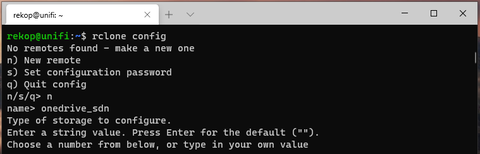
Ezután ki kell választanunk a használni kívánt tárhelyet, nálam az OneDrive a 23-as:
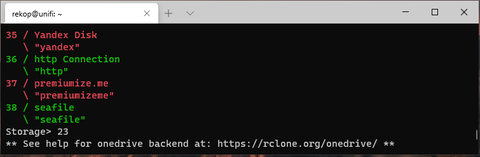
A következő két kérdésre csak nyomjunk <ENTER>-t.
Az advanced config és az auto config-nál válasszuk az "n" lehetőséget: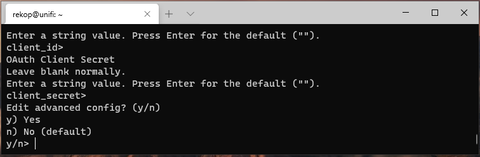
A következő lépésben engedélyt kell adnunk rclone-nak a Onedrive-hoz.
Én Windows-t használok, letöltöttem a rclone megfelelő verzióját a gépemre,
kicsomagoltam, nyitottam egy új parancssort (Windows Terminal), majdfuttattam a
rclone authorize "onedrive"parancsot.
Be kell jelentkeznünk a Onedrive-ra, majd elfogadni a kért engedélyeket.
Ha minden rendben ment, visszakapunk egy hosszú kódsort amit itt ki kell
másolunk. Visszalépünk az rclone config-ba a kontrollerünkön, majd beillesztjük
a kapott kódsort:Következő választási lehetőségnél nyomjunk "1"-est (Onedrive Personal):
És "0" majd "y":
Elkészültünk, "q"-val kiléphetünk:
Létrehozunk egy mappát a mentéseknek. Nálam ez a
backup/unifi_sdn: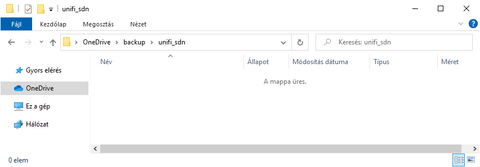
A kontrollerünk autobackup könyvtárának helye:
Gen2 Cloud Key :/data/autobackup/(SD card)






/usr/lib/unifi/data/backup/autobackup/(eMMC/HDD)
Gen1 Cloud Key :/data/autobackup/(SD card)
Debian / Ubuntu :/usr/lib/unifi/data/backup/autobackup/Futtassuk le az alábbi parancsot:
rclone copy /usr/lib/unifi/data/backup/autobackup onedrive_sdn:backup/unifi_sdnHa sikeresen lefutott, a drive-on már látnunk kell az új fájlokat:
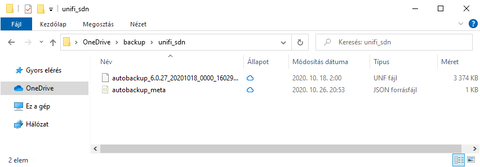
Ezekután beállíthatjuk az ütemezést a crontab segítségével:
crontab -e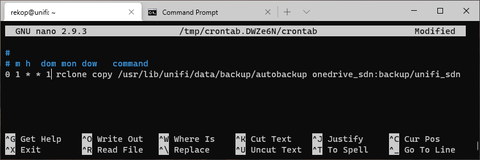
-

jim bcs
nagyúr
Tartalomjegyzék
1. EdgeMax
2. UniFi
3. AmpliFi
4. UniFi hardverek:
 - Security Gateway / UniFi OS Console
- Security Gateway / UniFi OS Console
 - Switch
- Switch
 - Access Point
- Access Point
 - Controller / Network Video Recorder
- Controller / Network Video Recorder
6. UISP Product Line
7. Hálózati alapismeretek A virtuális LAN-okról részletesen
A virtuális LAN-okról részletesen 
 UniFi - Firewall explained
UniFi - Firewall explained 
 Wireless LAN roaming
Wireless LAN roaming Power Over Ethernet (PoE)-ről bővebben
Power Over Ethernet (PoE)-ről bővebben UniFI Controller autobackup Cloud Drive-ra
UniFI Controller autobackup Cloud Drive-ra IPTV beállítása UniFi hálózaton
IPTV beállítása UniFi hálózaton EdgeOS - IPv6 beállítása a Digi/Telekom hálózatán
EdgeOS - IPv6 beállítása a Digi/Telekom hálózatán EdgeOS - WireGuard VPN
EdgeOS - WireGuard VPN EdgeOS - automatizált remote backup
EdgeOS - automatizált remote backup EdgeOS - tartalom szűrés DPI segítségével
EdgeOS - tartalom szűrés DPI segítségével
Kapcsolódó linkek:
● Ubiquiti Technical Specifications
● UniFi Design Center (UI account szükséges)
● ISP Design Center (PtP, PtMP linkek tervezése)
● UniFi OS Console Capacity Calculator
● Ubiquiti Help - ISP Routing & Switching
● Ubiquiti Help - UniFi Network
● Ubiquiti Community[ Módosította: rekop ]
Aktív témák
- Bomba ár! Asus N551JQ - i7-4710HQ I 8GB I 256GB SSD I GT845M I 15,6" FHD I Cam I W10 I Garancia!
- Bomba ár! Lenovo IdeaPad V330-15IKB: i7-8G I 8GB I 256SSD I 15,6" FHD I Cam I W11 I Garancia!
- Bomba ár! Lenovo IdeaPad V130-15IKB: i5-8G I 8GB I 256SSD I 15,6" FHD I Cam I W11 I Garancia!
- iPhone 16 Pro Max 256GB Black - 2026.05.28.-ig Nemzetközi Garancia
- Bomba ár! HP Omen - i5-7300HQ I 8GB I 128SSD + 1TB I GTX1050 I 15,6" FHD I Cam I W11 I Garancia!
- Bomba ár! Dell Latitude 7490 - i7-8GEN I 16GB I 256-512SSD I 14" FHD I HDMI I Cam I W11 I Garancia!
- Xiaomi Redmi Note 12 Pro 5G 128GB, Kártyafüggetlen, 1 Év Garanciával
- REFURBISHED - DELL Thunderbolt Dock WD19TBS docking station (210-AZBV)
- Telefon felvásárlás!! Samsung Galaxy S23/Samsung Galaxy S23+/Samsung Galaxy S23 Ultra
- Apple iPhone 16 Pro Max - Desert Titanium - Újszerű, Karcmentes,256GB
Állásajánlatok
Cég: FOTC
Város: Budapest


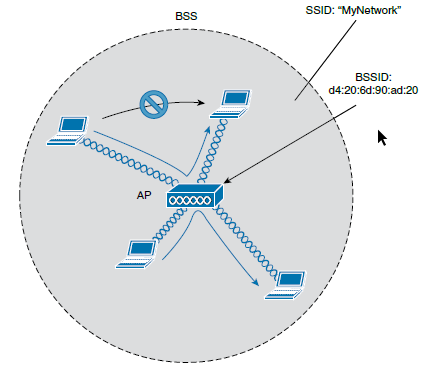





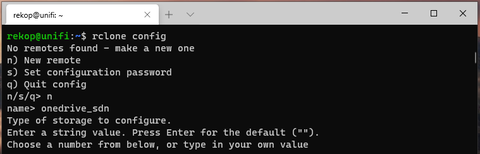
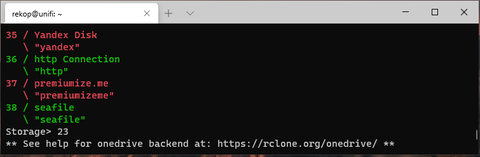
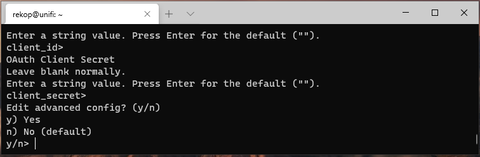





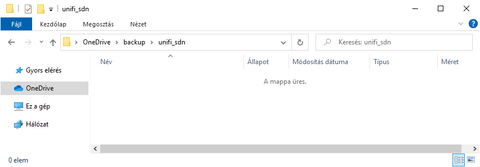

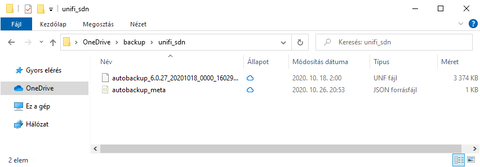
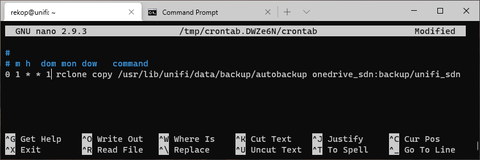




 rekop
rekop